win10电脑主题怎么更换
win10电脑主题怎么更换?一些用户为了为了让自己的电脑变得更加个性化,会更改系统主题,以实现系统的风格化,不知如何更换的用户,请来看看下面的更换教程吧。
年轻的网友想着为自己的windows选择一个好的主题,可为自己在玩电脑的时候更加愉快,也更加赏心悦目,那么win10电脑主题怎么更换呢?面对这样的一个问题,接下来小编教你win10系统主题的更换教程。
电脑主题怎么更换:
在桌面空白区域点击右键,选择“个性化”。
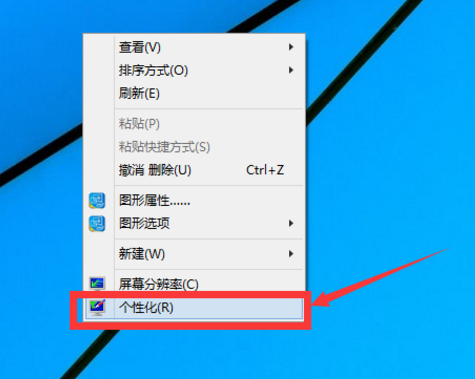
点击左边选项“主题”
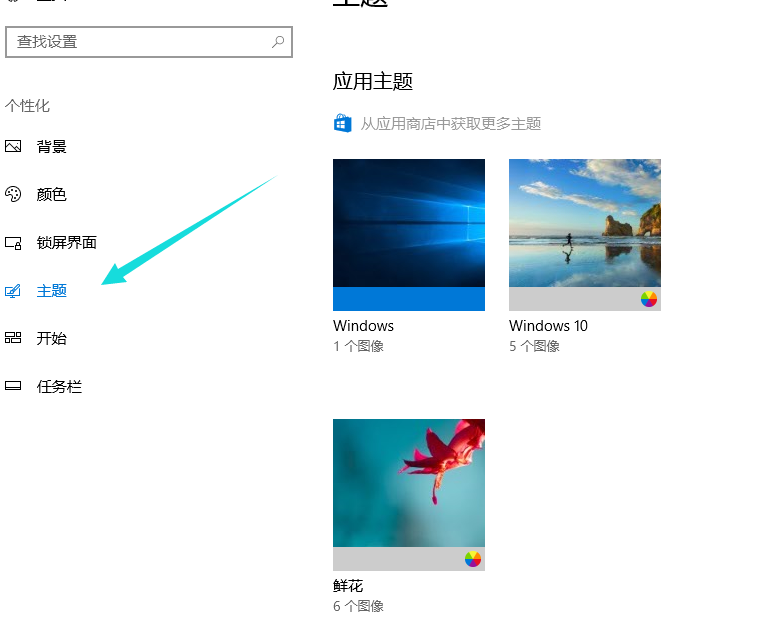
看到windows有一些默认的主题,喜欢,可以直接点击喜欢的主题然后点击保存。
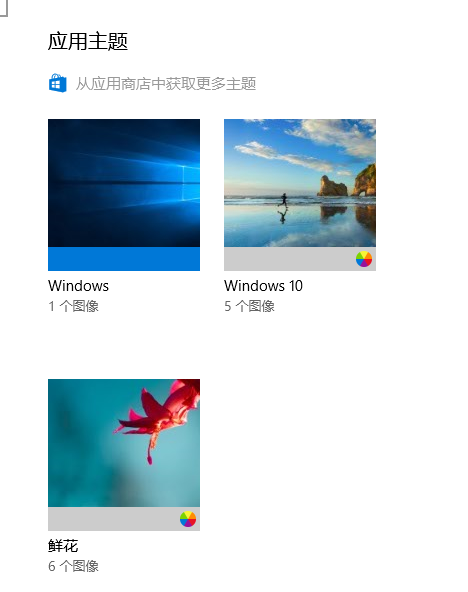
也可以点击“联机获取更多主题”。
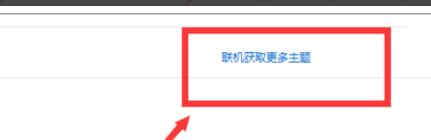
选择喜欢的主题,点击“下载”。下载后点击安装。
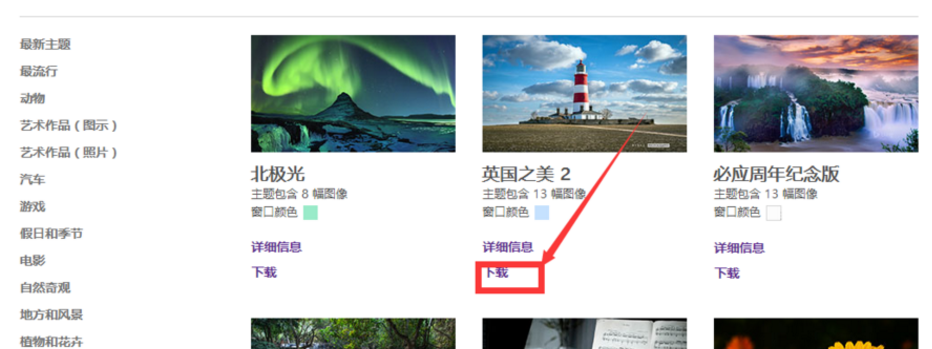
还能够自定义,点击“桌面背景”。
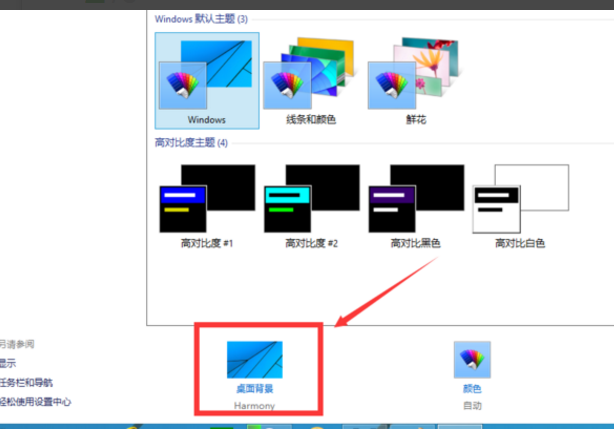
选择你喜欢的图片
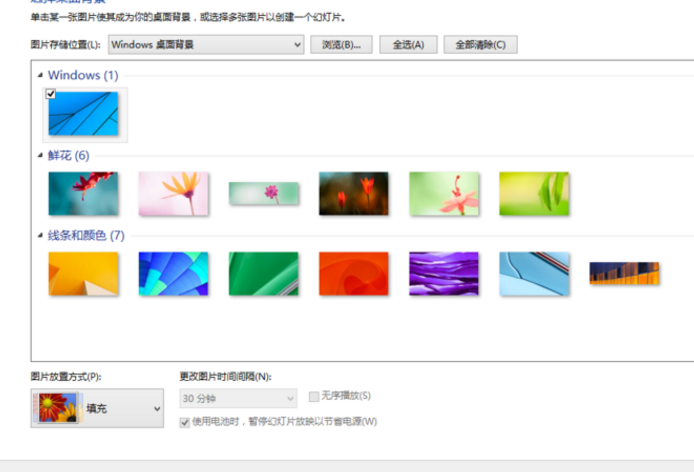
选择多个的话,还能够播放幻灯片。选择好以后,点击保存
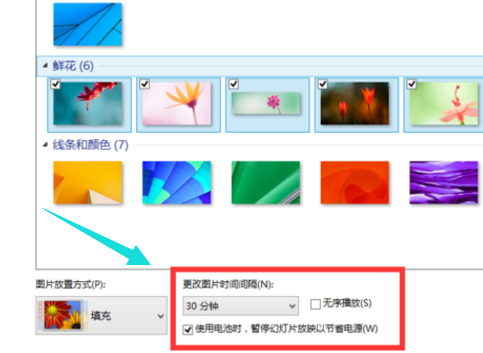
以上就是win10主题怎么更换的操作方法了,
闂傚倷鑳堕、濠勭礄娴兼潙纾块梺顒€绉寸粻鏍煛閸モ晛袥闁稿鎸搁埥澶婄暦閸モ晝鐛ョ紓鍌欒閳ь剙鍟块顓犫偓瑙勬礃缁诲牓骞冮埡鍛彄妞ゆ挾濮虫禍銏犫攽閻戝洨鍒版繛鏉戝楠炲繘鏁撻敓锟�/QQ 1602007闂傚倷鐒︾€笛呯矙閹达附鍤愭い鏍仜閻鎲稿澶婄厺闁哄啫鐗嗘儫闂佹寧绻傞崐鍛婄閹€鏀介柣妯跨簿閸忓本銇勯幇顏嗙煓闁哄矉绻濆畷鎺戔堪鎼淬垺鏆炲┑鐐差嚟婵挳鎮ч幘璇茬畾闁告洦鍨遍崑鍕煣韫囨挻璐¢弫鍫ユ⒒娓氣偓濞佳兾涘Δ鍜佹晞闁告侗鍠氶々鏌ユ煛閸モ晛鏋旈柍鐟扮Ч閺屽秹濡烽妷銉︽瘣閻熸粍婢樺Λ妤呮箒闂佺ǹ绻掗埛鍫濃枔閺冨倹鍠愰悽顖e枟鐎氾拷
>更多相关文章
首页推荐
佛山市东联科技有限公司一直秉承“一切以用户价值为依归
- 01-11全球最受赞誉公司揭晓:苹果连续九年第一
- 12-09罗伯特·莫里斯:让黑客真正变黑
- 12-09谁闯入了中国网络?揭秘美国绝密黑客小组TA
- 12-09警示:iOS6 惊现“闪退”BUG
- 03-08消息称微软开发内部AI推理模型,或将成为Op
- 03-08美国法院驳回马斯克请求,未阻止OpenAI转型
- 03-08饿了么成立即时配送算法专家委员会 持续全局
- 03-08长安汽车:预计今年底长安飞行汽车将完成试
- 03-08谷歌推出虚拟试穿、AR美妆新功能
相关文章
24小时热门资讯
24小时回复排行
热门推荐
最新资讯
操作系统
黑客防御























 粤公网安备 44060402001498号
粤公网安备 44060402001498号